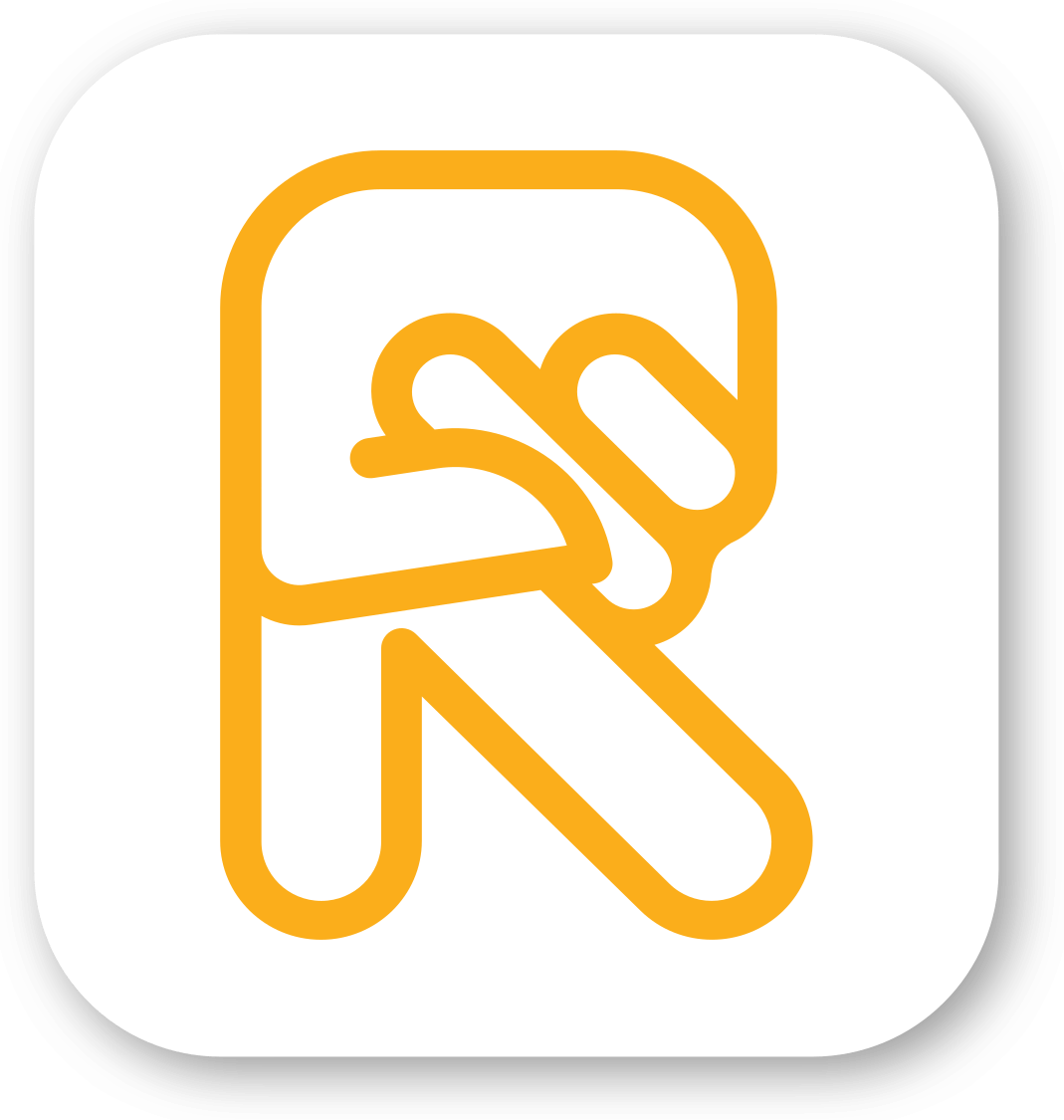Гугл разрабатывает собственные бесплатные инструменты практически под любые задачи, которые возникают у бизнеса. Профессиональный маркетинг предполагает использование очень широкого диапазона готовых решений, позволяющих добиваться высоких результатов в сборе и анализе необходимой статистики.
Одним из таких решений являются формы. Их используют для опроса целевой аудитории и сбора актуальных ответов и мнений. Сервис Google Формы обладает широкими возможностями по созданию тестов и голосований. Он простой и удобный, а интуитивно понятный функционал не требует времени на освоение. Даже неподготовленный пользователь сможет успешно и эффективно использовать сервис на практике.
Что такое Гугл форма?
Google формы – это один из облачных сервисов, разработанных поисковой системой. Он доступен всем зарегистрированным пользователям и позволяет реализовывать интерактивные опросы для любых целей.
Возможности Google форм не ограничены базовыми инструментами. При желании вы можете установить любые доступные улучшения и дополнения, способные в существенной степени расширить функционал. Популярностью пользуются решения, способные автоматизировать процесс проверки ответов и сбор статистики.
Главным достоинством сервисов от Google стал простой интерфейс. Он не только интуитивно понятный и эргономичный, но и практически не меняется, независимо от того, какой из инструментов вас интересует. Именно благодаря лёгкому и привычному управлению, решения, разработанные Google пользуются широким спросом.
Преимущества Google Forms
Помимо того, что этот сервис полностью бесплатный, у него есть и ряд очевидных достоинств, благодаря которым он может соперничать с конкурирующими специализированными инструментами:
-
Мгновенный сбор статистики. Данные доступны сразу после завершения опроса.
-
Интуитивный интерфейс. Даже при первом знакомстве с сервисом, разработка голосования или опроса не займёт у вас более десяти минут.
-
Сервис доступен с мобильных устройств. Создавать, просматривать и редактировать готовые формы можно через смартфон или планшет.
-
Облачное хранилище данных. Google позволяет сохранять все проекты в собственном облачном хранилище, благодаря чему доступ к документам можно получить с любого устройства.
-
Возможность устанавливать в инструментарий сервиса дополнительные плагины. Это позволяет компенсировать недостаточность функционала. Плагинов разработано уже предостаточно.
-
Гибкий дизайн. Базовая форма выглядит серой и невзрачной, но её можно настроить таким образом, чтобы она отвечала всем вашим потребностям. Сервис также позволяет загружать готовые сторонние шаблоны.
Недостатки Google Forms
Даже в самом удобном и функциональном сервисе всегда можно отыскать несколько недостатков. Для Google существует ряд характерных проблем, распространяющийся на все проекты поисковика:
-
Отсутствие технической поддержки. У поисковой системы есть общая поддержка, которая работает со всеми поступающими вопросами и жалобами. Конкретных подразделений, отвечающих за работу того или иного сервиса, не предусмотрено. Поэтому разбираться с проблемами в большинстве случаев приходится исключительно своими силами.
-
Плохая адаптация мобильной версии. Многие функции и инструменты разрабатывались под настольные компьютеры. Поэтому возможности для работы с мобильных устройств у них крайне скудные.
-
Ограниченный стандартный функционал. К сожалению, Google не считает необходимым добавлять в собственный набор инструментов сторонние разработки, которые пользуются популярностью у клиентов. Возможность работы с плагинами – это конечно хорошо, но хотелось бы, чтобы некоторые из них были по-умолчанию интегрированы в формы. Потому что у продвинутых разработчиков со временем их становится слишком много.
-
Сложности в работе с таймером. Существуют сторонние плагины, которые позволяют устанавливать общие ограничения по времени на заполнение формы. Но если вы хотите получить информацию по каждому отдельному полю, то придётся либо выделять их в самостоятельные проекты, либо смириться с тем, что это невозможно.
Что умеют Гугл формы?
 Человек за ноутбуком
Человек за ноутбуком
Возможности сервиса Google формы выходят далеко за пределы разработки одних лишь примитивных опросов. На практике с их помощью можно закрывать самые разнообразные задачи бизнеса:
-
Поиск сотрудников – с помощью сервиса форм очень удобно устраивать взаимодействия с соискателями вакантных должностей. Вы можете собирать отклики и пробные работы до тех пор, пока не найдёте подходящую кандидатуру, после чего просто закройте приём ответов.
-
Опросы и исследования – самая очевидная и наиболее популярная сфера применения сервиса. Маркетологи используют Гугл формы для изучения рынка, разрабатывая анкеты и предоставляя широкой аудитории возможность её заполнить и получить какой-то бонус или подарок.
-
Мероприятия – через формы устраивается регистрация участников различных событий.
-
Отзывы – мало кто согласен писать развёрнутые отзывы в свободной форме. Тогда как поработать с короткой формой, включающей в себя несколько типовых вопросов, согласится значительный сегменте целевой аудитории.
-
Экзамены – Гугл формы позволяют не только составлять бланки с проверочными вопросами, вы также можете задавать правильные ответы и устанавливать объём баллов, начисляемых за каждый из них. Дополнительные инструменты помогут добавить в экзамен ограничение по времени.
-
Сбор статистики – форма подписки зачастую содержит в себе куда более обширную информацию о пользователях, в сравнении со стандартными инструментами. Её используют для сбора данных об уже существующей лояльной аудитории. Полученные сведения помогут сегментировать базу подписчиков и лучше понимать их потребности и интересы.
Как зайти в Гугл формы?
На странице технической поддержки Google есть простая инструкция, следуя которой, вы попадёте в окно с новой формой:
-
Открой в окне браузера страницу forms.google.com.
-
Нажмите на «Пустой файл» или один из доступных стандартных шаблонов.
-
Перед вами откроется окно с готовой формой.
Если вам сложно работать с инструментами поисковой системы, вы всегда можете воспользоваться Центром обучения Google Workspace.
Как сделать опрос в Гугл форме?
Для начала следует понять, как создать Гугл форму? Создание новой формы начинается с посещения сервиса Google Forms. Нажмите там на «Пустой файл» и перейдите к разработке подходящего шаблона.
Возможно, вам проще выбрать уже готовый вариант или подстроить его под себя. Для этого обратите внимание на популярные шаблоны, размещённые на главной странице или выберите раздел «Галерея шаблонов» для просмотра всей доступной библиотеки.
Теперь перейдём к настройке формы для создания опроса.
Вопросы
Первый раздел пустой формы. Он содержит в себе поля, позволяющие добавлять готовые вопросы. Если у вас есть готовый список, воспользуйтесь функцией импорта и загрузите их единым файлом.
Создание новой Google Формы
При разработке опроса с нуля вопросы нужно вводить вручную. Но начинается всё с заполнения полей «Название» и «краткое описание». В случае необходимости можно и изображение загрузить, которое сделает опрос более интересным с точки зрения аудитории.
После того, как вы задали нужные вопросы, приходит время сформировать структуру опроса. Для этого кликните по вкладке «Один из списка». В выпадающем меню можно задать не только формат, но и возможные варианты для ответов:
-
Текст (строка) – используется, когда ответ укладывается в одну строчку.
-
Текст (абзац) – подходит для развёрнутых ответов.
-
Один из списка – предполагает возможность выбора лишь одного варианта из представленных ответов.
-
Несколько из списка – позволяет отмечать несколько подходящих ответов для каждого их вопросов.
-
Раскрывающийся список – инструмент визуального уменьшения чрезмерно объёмных опросов. Если варианты ответа излишне утяжеляют окно формы, поместите их в выпадающее меню.
-
Загрузка файла – используется в том случае, когда опрос предполагает загрузку файлов со стороны пользователя.
-
Шкала – активирует возможность простановки оценки от одного до десяти. Прекрасный вариант для сбора обратной связи от клиентов.
-
Сетка (множественный выбор и сетки флажков) – более сложные концепции выбора вариантов ответа. Позволяет выбирать подходящие строки и столбцы в сетке.
-
Дата – внутренний инструмент, который добавляет в опрос этап указания точной даты начала его прохождения.
-
Время – если одной даты недостаточно, вы можете добавить настройку часов и минут.
Настройки опроса позволяют задавать «Обязательные вопросы». Не ответив на них, пользователи не смогут продвинуться дальше. В качестве примера можно привести анкетирование клиентов бренда. В такой форме первым вопросом задаётся: «Пользовались ли вы продуктами бренда?» и в случае отрицательного ответа тест прекращается. Впрочем, настройки обязательных вопросов, скрывающиеся за кнопкой с тремя вертикальными точками, расположенной внизу окна, позволяют задавать конкретный алгоритм действий для каждого из вариантов ответа.
Дизайн
Для изменения внешнего вида вашей формы перейдите во вкладку «Настроить тему». После этого вы попадёте в меню, где расположены все необходимые инструменты. Здесь вы сможете выбрать изображение для верхнего колонтитула, стиль шрифта, задать основной цвет темы и фона.
Каждая настройка предполагает возможность обращения к внутренней библиотеке поисковой системы с готовыми вариантами. Одних только вариантов изображений для верхнего колонтитула здесь более чем достаточно. Они отсортированы по тематикам и представлены небольшими миниатюрами.
Ответы
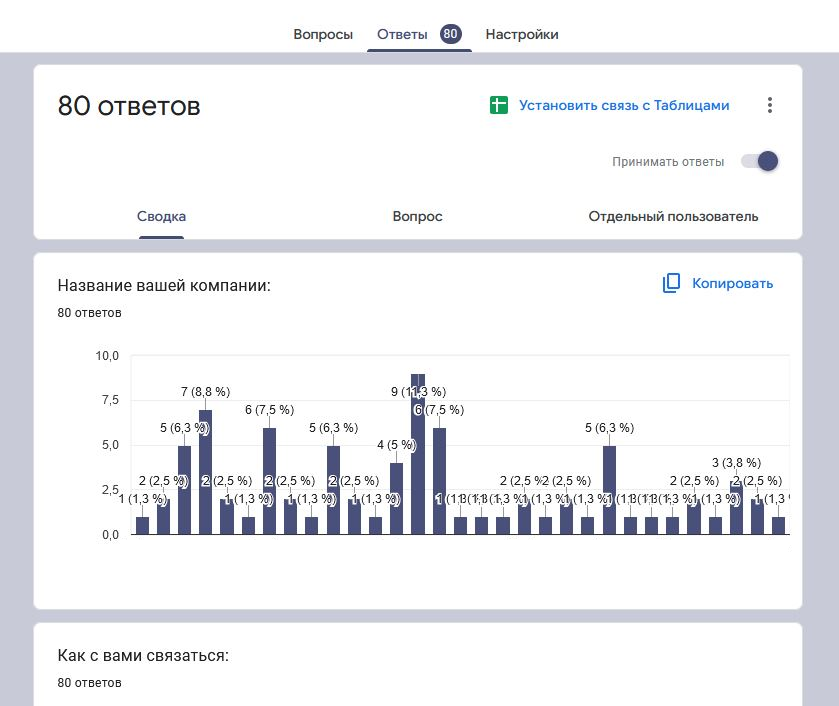 Ответы Гугл Формы
Ответы Гугл Формы
А этот раздел предназначен для мониторинга ответов, поступающих от аудитории. В нём также присутствует тумблер, который позволяет переключаться между активным и неактивным состоянием опроса. Нажав на кнопку с тремя вертикальными точками, вы попадёте в дополнительные настройки ответов, где можно:
-
Включить уведомления о новых ответах по электронной почте.
-
Сохранить полученные ответы.
-
Скачать все ответы в CSV-файле.
-
Удалить текущую связь полученных ответов с формой, посредством которой они были получены.
-
Распечатать ответы.
-
Удалить ответы.
Как сделать тест в Гугл форме?
Если зайти во вкладку создания формы «Настройки», можно найти раздел «Тесты». Они позволяют создавать проекты, которые не привязываются к таймеру. Активировав соответствующий чекбокс, вы измените формат опроса и получите доступ к специализированным настройкам, таким как:
-
Публикация оценок. Для выбора доступна мгновенная публикация и отложенная, активируемая после ручной проверки.
-
Параметры респондентов. В этом разделе доступны переключаемые чекбоксы, которые позволяют демонстрировать неверные и правильные ответы, а также полученные баллы.
-
Общие параметры опроса. Здесь задаётся максимальный балл для каждого вопроса теста.
Как посмотреть правильные ответы в Гугл форме?
Для всех, кто задаётся подобным вопросом: они отображаются только в том случае, если разработчик теста активировал соответствующий тумблер во время настроек теста.
База данных с ответами не привязана к самой странице с формой, поэтому искать их в коде окна попросту бессмысленно. Любые варианты получения доступа к такой информации являются незаконными и предполагают взлом либо аккаунта разработчика формы, либо базы данных Google. В любом случае придётся иметь дело со средствами защиты поисковой системы, а это не рекомендуется никому.

 Редакция Rookee
Редакция Rookee